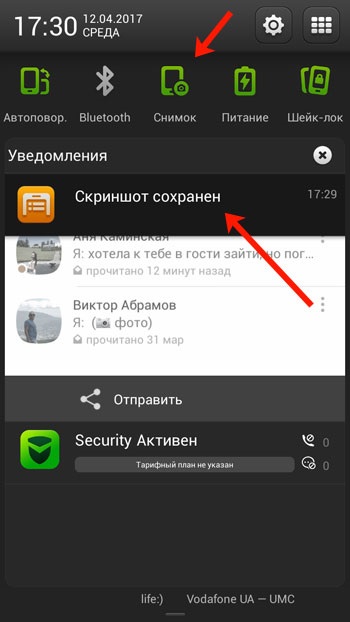Buna ziua prieteni! Astăzi ne vom uita la modul în care pe diferite dispozitive, puteți face o captură de ecran a unei pagini în Odnoklassniki.
Deci, hai să vorbim despre toate acestea în detaliu.
Odnoklassniki face captura de ecran de pe computer sau laptop
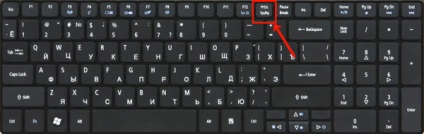
Am o fereastră de browser maximizată, astfel încât imprima captura de ecran va fi file de browser vizibile și deschise (de mai sus), și panoul de activitate (de jos).
Dacă fereastra browser-ului, care a deschis colegii de clasă, nu au implementat întregul PC sau ecranul laptop-ului, apoi apăsați pe Ctrl + Alt + Prt Sc. În acest caz, imaginea va fi salvată nu întregul desktop, doar deschide o fereastră de browser. Butonul Alt este pe tastatură, la dreapta pe bara de spațiu.
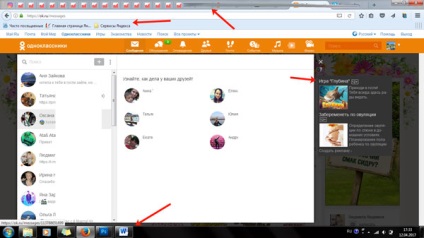
În exemplu, am făcut o captură de ecran mesaje colegii de clasă. Acum, să-l trimită la persoana potrivită.
Dacă nici unul dintre capturile de ecran efectuate nu este necesar să se taie, apoi un dialog deschis Odnoklassniki cu utilizatorul, care va trimite o captură de ecran. Pe lângă doriți să lipiți captura de ecran în mesaj: Pune accentul în domeniu pentru a introduce un mesaj și apăsați pe Ctrl + V de la tastatură.
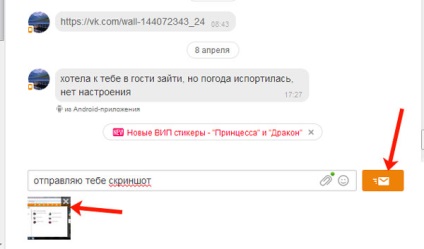
Când ați terminat, aveți nevoie pentru a salva imaginea la PC sau laptop. Pentru a face acest lucru, faceți clic pe butonul din stânga sus, selectați din meniul „Save as“ - „imagine JPEG“.
Va apărea o fereastră în care doriți să specificați o locație pentru a salva pe computer.
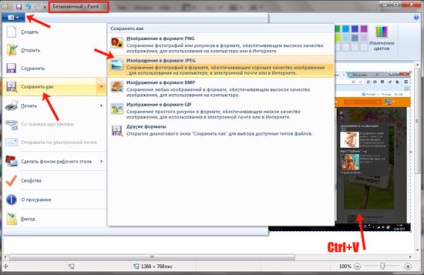
blocare volum buton de ecran butonul + (pentru a reduce zgomotul);
Butonul de blocare a ecranului + buton de start;
Butonul de blocare + buton pentru a rula toate ferestrele.
Am luat o captură de ecran a paginii cu mesaje.
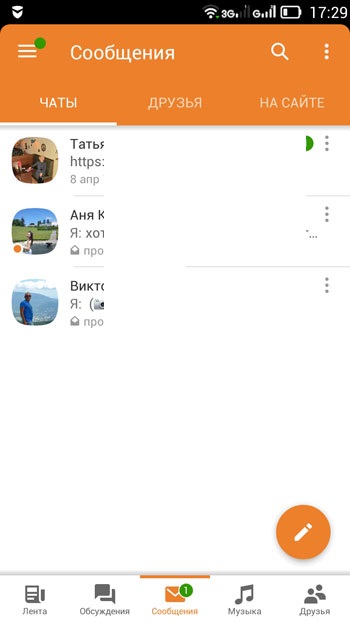
După acest mesaj apare în bara de notificare care „Captură de ecran salvată.“ Îl puteți găsi în „Galeria“ de pe dispozitiv, în cazul în care fotografiile și alte imagini.
Rezultată imagine Odnoklassniki pagina poate trimite un mesaj către orice utilizator. Detalii despre ceea ce am scris în articol: Cum de a face o captură de ecran și trimite Vkontakte. Vei avea colegi de clasă, dar principiul este același: deschide dialogul și atașați o fotografie.